Ontdek waarom mijn teksten groen zijn bij het verzenden naar een andere iPhone
 Bijgewerkt door Lisa Ou / 27 maart 2024 09:30
Bijgewerkt door Lisa Ou / 27 maart 2024 09:30Waarom zijn mijn sms-berichten groen als ik ze naar een andere iPhone verzend? Meestal zie ik dat mijn berichten blauw worden zodra ze naar een andere iPhone-gebruiker zijn verzonden, maar deze keer werd het groen. Betekent dit iets, en zo ja, is dit iets waar ik me zorgen over moet maken? Ik hoop dat iemand mij kan helpen met mijn vragen, en ik zou het op prijs stellen als u ook zou kunnen voorstellen wat ik kan doen. Bedankt!
Als je sms-berichten groen worden nadat ze naar een andere iPhone zijn verzonden, is dit niet per se schadelijk, dus je hoeft je geen zorgen te maken. Ja, het betekent iets, maar het gaat alleen om een functie-instelling op het apparaat, en je kunt deze binnen enkele seconden corrigeren. Gedetailleerde informatie hierover vindt u hieronder, zodat u de situatie beter begrijpt. Vervolgens volgt het proces om uw berichtinstellingen te herstellen, zodat u de teksten weer blauw kunt maken in plaats van groen. Bovendien bevatten de latere delen effectieve oplossingen als u complicaties bent tegengekomen.
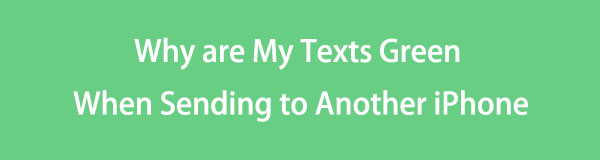

Gidslijst
Deel 1. Waarom zijn mijn teksten groen bij het verzenden naar een andere iPhone
Uw groene tekst op een iPhone betekent dat het bericht als sms is verzonden in plaats van als iMessage. Het betekent dus alleen dat de iMessage-functie is uitgeschakeld op uw apparaat of dat er een onderliggend probleem aanwezig is, waardoor uw berichten niet goed werken. Maar als het eerste deel de reden is, hoeft u iMessage alleen maar opnieuw in te schakelen en worden uw teksten later weer blauw nadat ze zijn verzonden. Bekijk het volgende deel en gebruik het meegeleverde proces om dit te doen.
Met FoneLab kunt u iPhone / iPad / iPod herstellen van de DFU-modus, herstelmodus, Apple-logo, hoofdtelefoonmodus, enz. Naar de normale status zonder gegevensverlies.
- Problemen met uitgeschakeld iOS-systeem oplossen.
- Extraheer gegevens van uitgeschakelde iOS-apparaten zonder gegevensverlies.
- Het is veilig en gemakkelijk te gebruiken.
Aan de andere kant heeft u mogelijk een reparatiestrategie nodig als de situatie te wijten is aan een apparaatprobleem. Misschien is er een systeemprobleem opgetreden, of zorgen bepaalde bugs en glitches ervoor dat uw teksten niet de juiste kleur krijgen. Als dat zo is, hebben we in de latere delen basis- en geavanceerde methoden voorbereid. Raadpleeg daarom hun informatie en richtlijnen om u te helpen met het onderliggende probleem.
Deel 2. Hoe iMessage op iPhone te activeren
deze functie is geactiveerd, kunt u ervan uitgaan dat uw sms-berichten blauw worden in plaats van groen wanneer ze worden verzonden. U kunt de procedure doorlopen via de app Instellingen en we garanderen dat u deze binnen een minuut kunt voltooien, vooral met de vereenvoudigde richtlijnen die dit artikel biedt.
Geef u over aan de onderstaande probleemloze richtlijnen om iMessage op uw iPhone te activeren:
Stap 1Ga naar de Instellingen interface door op het pictogram op het startscherm van uw iPhone te tikken. Zodra de opties worden weergegeven, drukt u op Berichten Tab.
Stap 2Blader vervolgens totdat u het ziet iMessage optie en tik vervolgens op de schakelaar ernaast om de functie op het apparaat te activeren. Je sms’jes zijn dan blauw als je ze later verstuurt.
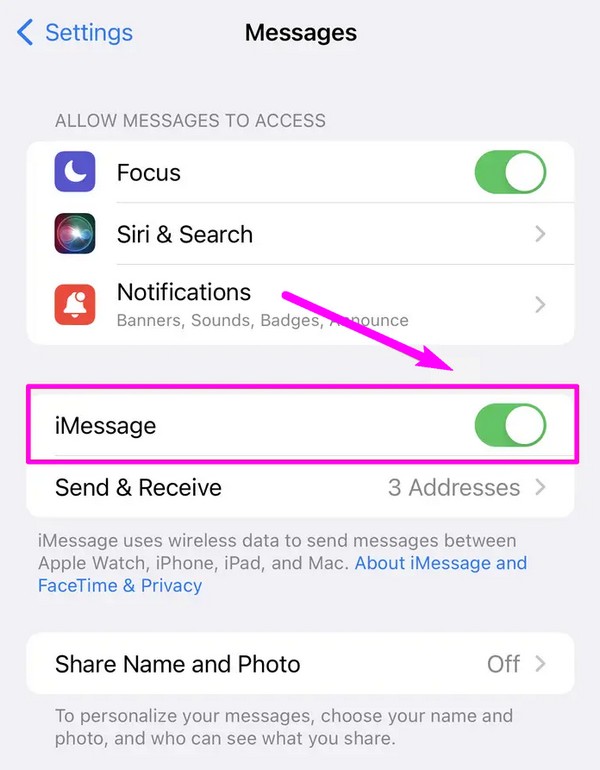
Als iMessage ondertussen al is geactiveerd maar uw probleem blijft bestaan, raden we u aan de oplossingen in het volgende deel te proberen, omdat hiervoor mogelijk een geavanceerdere procedure nodig is.
Met FoneLab kunt u iPhone / iPad / iPod herstellen van de DFU-modus, herstelmodus, Apple-logo, hoofdtelefoonmodus, enz. Naar de normale status zonder gegevensverlies.
- Problemen met uitgeschakeld iOS-systeem oplossen.
- Extraheer gegevens van uitgeschakelde iOS-apparaten zonder gegevensverlies.
- Het is veilig en gemakkelijk te gebruiken.
Deel 3. Hoe iMessage-problemen op de iPhone op te lossen
Waarom zijn mijn sms-berichten groen als ik ze naar een andere iPhone verzend? Zoals gezegd kan dit te wijten zijn aan apparaatproblemen. Hier zijn de twee prominente methoden die u kunt proberen bij het oplossen van iMessage of andere problemen op uw iPhone. Ze zijn getest en bewezen, dus vertrouw erop en zorg ervoor dat u de richtlijnen correct volgt om het door u gekozen proces succesvol te laten zijn.
Optie 1. Reset netwerkinstellingen
Een netwerkprobleem is een van de meest voorkomende oorzaken van een slecht functionerende iMessage. Als de berichtenfunctie niet correct werkt, is er waarschijnlijk een probleem met uw netwerk- of internetverbinding. Dus, uw netwerkinstellingen op de iPhone opnieuw instellen zou dit kunnen oplossen.
Gebruik de probleemloze gids hieronder om uw iMessage-problemen op te lossen door de netwerkinstellingen opnieuw in te stellen:
Stap 1Manoeuvreer uw iPhone-scherm naar de Instellingen app. Kies vervolgens de Algemeen selectie en scroll tot je onderaan bent. Je zult het dan zien iPhone overzetten of resetten.
Stap 2Klik erop en ga verder met de Reset optie in het onderste gedeelte van het scherm. Wanneer de resetselecties verschijnen, tikt u op Reset netwerk instellingen en bevestig wanneer daarom wordt gevraagd.
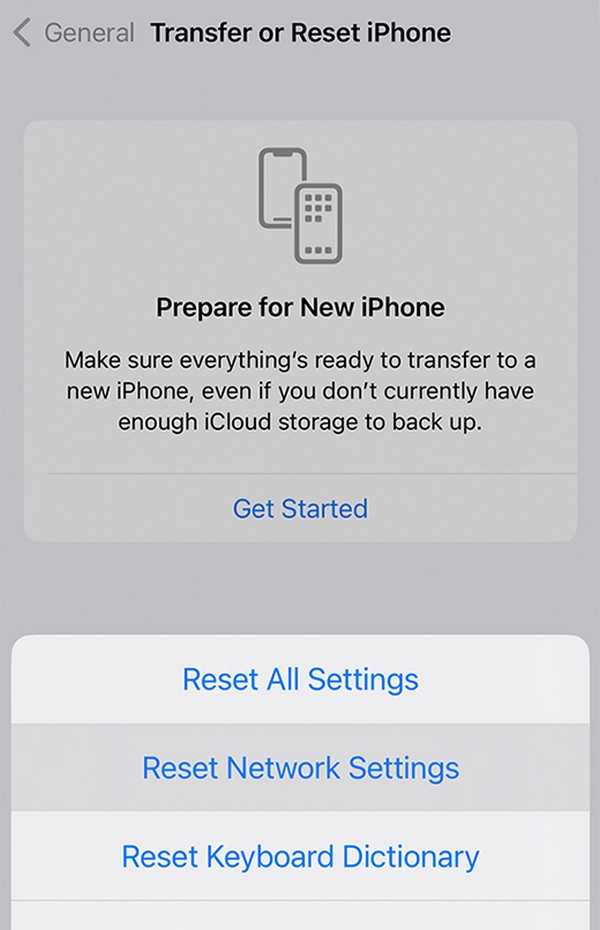
Optie 2. Start de iPhone opnieuw
Welk probleem u ook tegenkomt op een iPhone of ander apparaat, opnieuw opstarten is altijd de eerste methode die u moet proberen. Het is vooral bedoeld voor het oplossen van eenvoudige problemen zoals bugs, vertragingen, glitches, crashes, enz. Daarom verwacht u dat uw berichtenfunctie wordt opgelost met een eenvoudige herstart, al was het maar vanwege een fundamentele oorzaak. Als dit niet het geval is, ga dan verder met het onderstaande programma.
Boots de weinig veeleisende instructies hieronder na om apparaatproblemen op een iPhone te repareren een herstart op de iPhone:
Start de iPhone opnieuw op zonder een Home-knop: Druk op de aan/uit-knop van de iPhone en op een van de volumetoetsen, maar laat deze pas los als de schuifregelaar Aan/uit wordt weergegeven. Sleep het vervolgens naar het aangewezen gebied waar het apparaat moet worden uitgeschakeld. Schakel het daarna weer in.
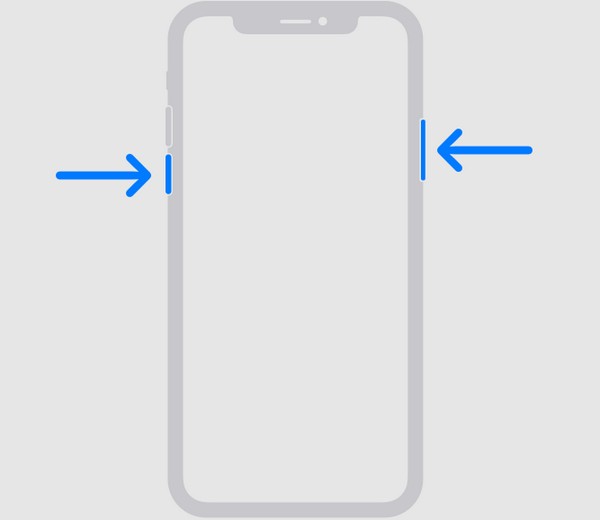
Start de iPhone opnieuw op met een Home-knop: Druk enkele seconden op de iPhone-toets en versleep vervolgens de schuifregelaar nadat deze op het scherm verschijnt. Druk vervolgens op dezelfde knop om de iPhone opnieuw op te starten wanneer deze volledig is uitgeschakeld.
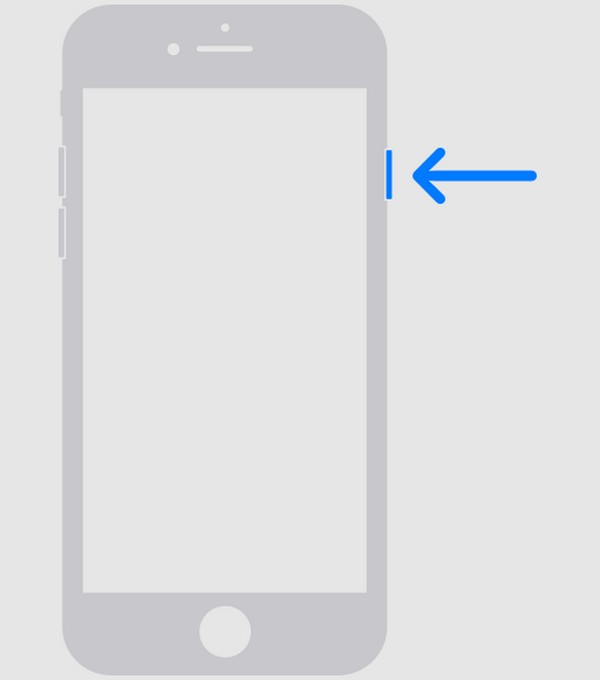
Optie 3. Probeer FoneLab iOS Systeemherstel
In de tussentijd, FoneLab iOS Systeemherstel is een veelgeprezen hulpmiddel voor het efficiënt oplossen van talloze iOS- en iPadOS-problemen. Velen vertrouwen hun apparaat toe aan dit reparatieprogramma vanwege het hoge slagingspercentage en het handige proces. Aarzel dus niet om het ook te gebruiken om het probleem met uw iMessage of welke oorzaak dan ook te verhelpen. Ongeacht de professionele mogelijkheden is bewezen dat het gebruiksvriendelijke ontwerp eenvoudig te navigeren is.
Met FoneLab kunt u iPhone / iPad / iPod herstellen van de DFU-modus, herstelmodus, Apple-logo, hoofdtelefoonmodus, enz. Naar de normale status zonder gegevensverlies.
- Problemen met uitgeschakeld iOS-systeem oplossen.
- Extraheer gegevens van uitgeschakelde iOS-apparaten zonder gegevensverlies.
- Het is veilig en gemakkelijk te gebruiken.
Ondertussen kunt u niet alleen vandaag, maar ook voor latere doeleinden profiteren van FoneLab iOS Systeemherstel. U ondervindt bijvoorbeeld een probleem waardoor uw iOS-apparaat niet wordt bijgewerkt, uitgeschakeld wordt, niet opnieuw opstart, vastloopt op een bepaald scherm, enz. Deze tool zal beschikbaar zijn op uw computer en u onmiddellijk helpen. Het neemt tenslotte niet veel ruimte in beslag.
Gebruik de eenvoudige handleiding hieronder als voorbeeld voor het oplossen van iMessage of andere problemen op een iPhone FoneLab iOS Systeemherstel:
Stap 1Bezoek de hoofdpagina van FoneLab iOS Systeemherstel en druk op Gratis download linksonder. Het programmabestand wordt vervolgens naar uw computer gedownload, dus gebruik het om het reparatieprogramma te installeren. De installatie is doorgaans binnen een minuut voltooid, dus voer deze daarna uit.
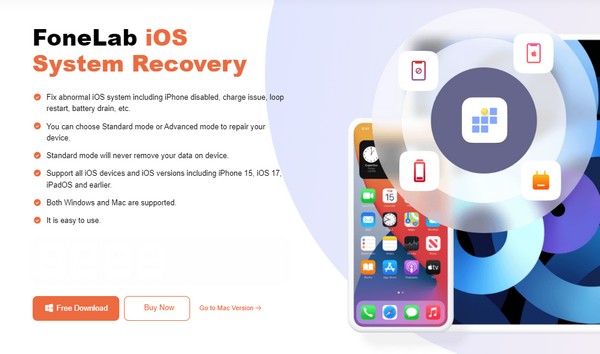
Stap 2Klik iOS systeemherstel nadat de interface van het programma is gestart. Op deze manier wordt de Start-optie weergegeven en kunt u erop klikken om de reparatiemodi te bekijken. Selecteer Standaard or Geavanceerd volgens uw voorkeur en vink vervolgens aan Bevestigen om verder te gaan.
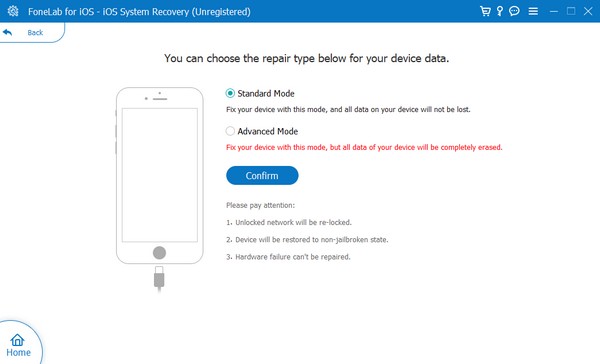
Stap 3Zorg vervolgens voor een Lightning-kabel om uw iPhone op het computerprogramma aan te sluiten en gebruik vervolgens de schermgids op de volgende interface. Zorg ervoor dat de aangegeven instructies voor uw apparaatmodel worden weergegeven, zodat u dit kunt doen ga naar de iPhone-herstelmodus en download het firmwarepakket. Eenmaal gedownload, helpt het u bij het oplossen van uw iMessage- of apparaatprobleem.
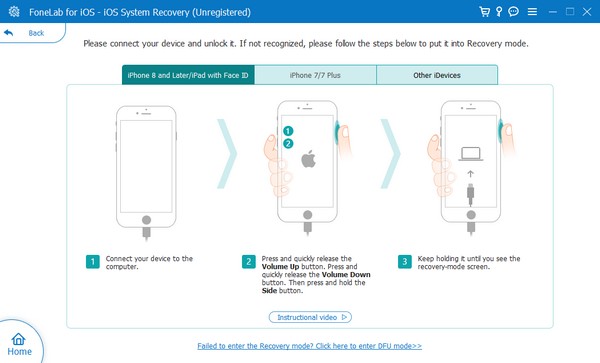
Met FoneLab kunt u iPhone / iPad / iPod herstellen van de DFU-modus, herstelmodus, Apple-logo, hoofdtelefoonmodus, enz. Naar de normale status zonder gegevensverlies.
- Problemen met uitgeschakeld iOS-systeem oplossen.
- Extraheer gegevens van uitgeschakelde iOS-apparaten zonder gegevensverlies.
- Het is veilig en gemakkelijk te gebruiken.
Deel 4. Veelgestelde vragen over waarom mijn teksten groen zijn bij het verzenden naar een andere iPhone
Betekent het groene sms-bericht geblokkeerd?
Het hangt ervan af, maar dat is minder waarschijnlijk de reden dat uw sms-bericht groen is. Zoals gezegd is de primaire betekenis van een groene tekst dat deze als sms is verzonden. Maar als je de Bericht niet afgeleverd noteer onder de tekstballon, dat kan betekenen geblokkeerd, maar er zijn andere mogelijkheden.
Hoe weet ik of er een groene tekst op mijn iPhone is afgeleverd?
In tegenstelling tot iMessage worden alleen groene teksten of sms-berichten weergegeven Verzonden zodra de berichten bij de ontvanger zijn afgeleverd. Ook zorg je ervoor dat het succesvol is verlopen als er geen tekenen zijn van leveringsfouten.
Het is niet iets om gefrustreerd over te zijn als u ziet dat uw sms-berichten groen worden nadat ze zijn verzonden. U hoeft alleen uw iMessage te activeren om het blauwe bericht terug te draaien, en als een apparaatprobleem dit veroorzaakt, gebruikt u de hierboven voorgestelde oplossingen, vooral FoneLab iOS Systeemherstel.
Met FoneLab kunt u iPhone / iPad / iPod herstellen van de DFU-modus, herstelmodus, Apple-logo, hoofdtelefoonmodus, enz. Naar de normale status zonder gegevensverlies.
- Problemen met uitgeschakeld iOS-systeem oplossen.
- Extraheer gegevens van uitgeschakelde iOS-apparaten zonder gegevensverlies.
- Het is veilig en gemakkelijk te gebruiken.
